笔记本电脑没有扬声器怎么办 Windows10无声音提示未插入扬声器或耳机的常见解决方法
更新时间:2024-04-03 13:41:56作者:yang
在使用笔记本电脑时,有时候可能会遇到没有声音的情况,Windows10系统提示未插入扬声器或耳机,让人感到困扰。但是不用担心,这种问题通常有一些常见的解决方法。接下来我们就来看看如何解决笔记本电脑没有扬声器的情况。
具体方法:
1.首先单击【开始菜单】按钮,随后再单击【设置】图标。

2.进入到Windows设置的窗口界面中单击【系统】选项。
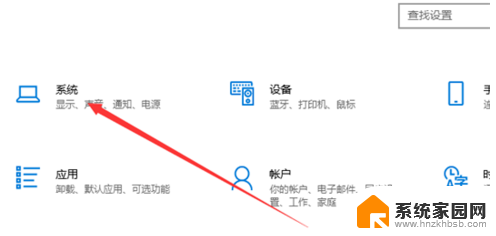
3.然而在系统窗口中单击【声音】选项。
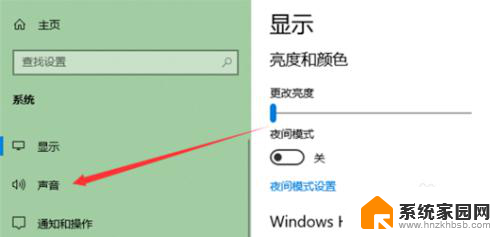
4.
然后在右侧单击【管理声音设备】选项。
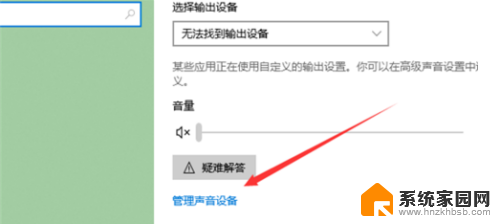
5.然后在管理设备选项中单击“扬声器”选项再单击“启用”按钮。
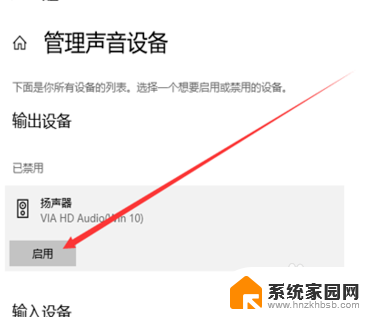
6.此时就可以了听到声音了。
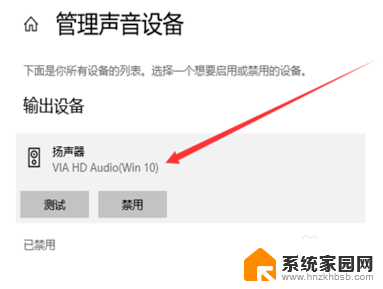
以上就是笔记本电脑没有扬声器的解决方法,如果遇到这种情况,你可以按照以上步骤来解决,非常简单和快速。
笔记本电脑没有扬声器怎么办 Windows10无声音提示未插入扬声器或耳机的常见解决方法相关教程
- 扬声器未插上入什么情况windows win10系统无声音且显示未插入扬声器或耳机的解决方法
- 电脑未插入扬声器和耳机 win10系统提示未插入扬声器或耳机解决方法
- win10电脑声音显示未插扬声器和耳机改怎么办 Win10扬声器未插入解决方案
- 戴尔笔记本电脑数字音频未插入如何解决 Win10音频小喇叭未插入扬声器或耳机解决方法
- 戴尔电脑未插扬声器或耳机怎么回事 Win10音频提示未插入耳机的解决方法
- 怎么打开电脑扬声器的声音 Windows10如何打开扬声器
- win10笔记本电脑耳机插上后扬声器还响 win10插入耳机后无法切换外放
- 联想笔记本win10插耳机没声音 win10系统耳机插入无声音的解决方法
- win10电脑音频显示红叉未开启 WIN10小喇叭上有红叉怎么解决未插入扬声器问题
- 为啥插上耳机没声音 Win10电脑耳机插入后没有声音怎么办
- win10和win7怎样共享文件夹 Win10局域网共享问题彻底解决方法
- win10系统还原开机按什么键 电脑一键还原快捷键
- 怎么把一键锁屏添加到桌面 Win10系统桌面右键菜单锁屏快捷功能添加教程
- 打印机共享无法保存设置 win10共享打印机提示无法保存设置怎么解决
- win10电脑控制面板在哪里? win10系统控制面板怎么打开
- 电脑横屏怎么调成竖屏显示 win10怎么调整电脑屏幕方向
win10系统教程推荐
- 1 win10和win7怎样共享文件夹 Win10局域网共享问题彻底解决方法
- 2 win10设置桌面图标显示 win10桌面图标显示不全
- 3 电脑怎么看fps值 Win10怎么打开游戏fps显示
- 4 笔记本电脑声音驱动 Win10声卡驱动丢失怎么办
- 5 windows查看激活时间 win10系统激活时间怎么看
- 6 点键盘出现各种窗口 如何解决Win10按键盘弹出意外窗口问题
- 7 电脑屏保在哪里调整 Win10屏保设置教程
- 8 电脑连接外部显示器设置 win10笔记本连接外置显示器方法
- 9 win10右键开始菜单没反应 win10开始按钮右键点击没有反应怎么修复
- 10 win10添加中文简体美式键盘 Win10中文输入法添加美式键盘步骤